Similar presentations:
Створення, відкриття та збереження текстового документа. Введення і редагування тексту
1. Створення, відкриття та збереження текстового документа. Введення і редагування тексту.
Урок № 18.6 клас
2. Бліц- опитування
1.2.
3.
4.
5.
6.
Які програми використовують для роботи з
текстом?
Чим вони різняться?
Які програми для роботи з документами ви
порадите використовувати вчителям хімії,
малювання? Чому?
Які формати використовуються для зберігання
документів, створених в пакеті MS Office?
Описати інтерфейс Word 2007.
Про які програми ви підготували повідомлення?
3.
Пусті і останнідокументи
Microsoft
Office Online
Встановлені
шаблони
Створення
документу
з існуючого
документу
Мої шаблони
4. Створення документу
5. Збереження документів у Word 2007
Файли за замовчуванням отримують розширення *.docx.6. Довідкова система
Для виклику довідкової системи використовуємо функціональну клавішуF1.
7. Правила машинописного набору тексту
1.2.
3.
4.
5.
Всі слова розділяються пробілом, і лише одним пропуском.
Знаки пунктуації примикають до попереднього слова.
Дужки і лапки всіх видів примикають до першого і останнім
словом укладеного в них тексту.
Текст розривається тільки в кінці абзацу.
Великі відформатовані прогалини робляться вставкою символу
табуляції, а не кількома пробілами поспіль.
8. Набір українських та спеціальних символів
СимволКлавіші
Символ
Клавіші
Є
Э
<>
Shift+Б
Shift+Ю (EN)
І
Ы
“”
Shift+2
Ї
Ъ
;
Shift+4
ґ
Ctrl+Alt+Г
:
Shift+6
Ґ
Ctrl+Alt+
Shift+Г
?
Shift+7
’
Alt+0146
,
Shift+.
!
Shift+1
()
Shift+9
Shift+0
%
Shift+5
_ (підкреслення)
Shift+-
9. Виділення, копіювання, переміщення тексту
ДіяВиділяється елемент
Будь-який фрагмент
тексту
Клацніть на початку виділяється фрагмента в тексті і, утримуючи натиснутою ліву
кнопку миші, проведіть по тексту, який потрібно виділити.
Слово
Двічі клацніть
слово.
Алгоритм
Рядок тексту
речення
Абзац
Кілька абзаців
копіювання, переміщення
Виділити текст.
Перемістіть покажчик до лівого краю рядка так, щоб він прийняв вигляд стрілки,
У
групі буфер
вибрати команду Вирізати
спрямованої
вправо, обміну
а потім клацніть.
або копіювати.
Утримуючи натиснутою
клавішу
CTRL,
клацніть
речення.
Перейти
в потрібне
місце
тексту
і вибрати
в групі
Тричі
клацнітьобміну
абзац.
буфер
вибрати команду Вставити.
Перемістіть покажчик до лівого краю першого абзацу так, щоб він прийняв вигляд
стрілки, спрямованої вправо, а потім, утримуючи натиснутою ліву кнопку миші,
проведіть покажчиком вгору або вниз.
используется для
Великий
фрагмент тексту
копирования,
перемещения текста
Клацніть на початку виділяється фрагмента, перейдіть документ до кінця
фрагмента, а потім, утримуючи натиснутою клавішу SHIFT, клацніть у кінці
фрагмента.
Блок тексту
Використовувати клавішу ALT.
10.
Об'єкти текстового документаОб'єкти текстового
документа
Символ
Слово
рядок
абзац
речення
сторінка
11. Символ і його властивості
Розрізняють:Клавіатурні символи;
Недруковані символи;
Додаткові символи.
Символ
шрифт
розмір
колір
накреслення
інтервал
зсув
12. Абзац і його властивості
АбзацВідступ зліва
Відступ справа
Відступ першого рядка
міжрядковий інтервал
Інтервал перед абзацем
інтервал після абзацу
13. Сторінка і її властивості
СторінкаРозмір сторінки
орієнтація
Розмір берегів
нумерація
колонтитули
14. Властивості обєктів текста за замовчуванням
1.2.
3.
4.
5.
6.
При відкритті Word 2007 активною є вкладка Головна.
використовують шрифт Calibri розміром 12 пунктів.
інтервал після кожного абзацу 10 пунктів
міжрядковий інтервал (1,15 рядка).
натискання клавіші Insert не перемикає введення в режим заміни.
Буфер обміну, як і раніше може зберігати до 24 різних фрагментів.
Показувати міні-панель при виділенні тексту.


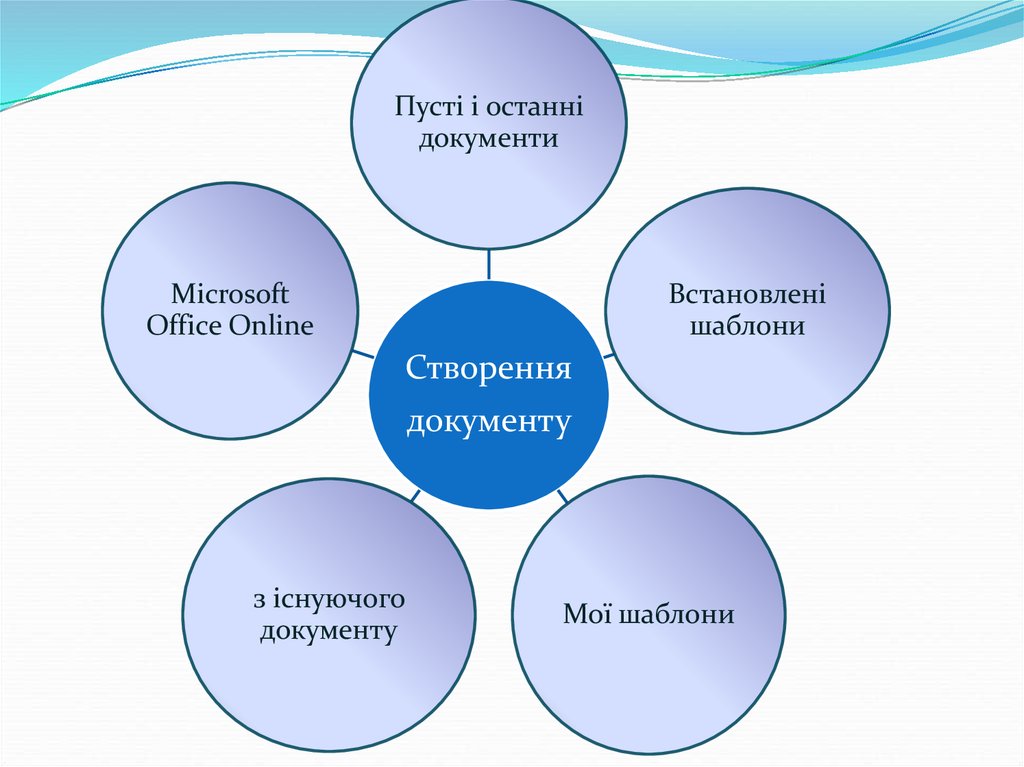
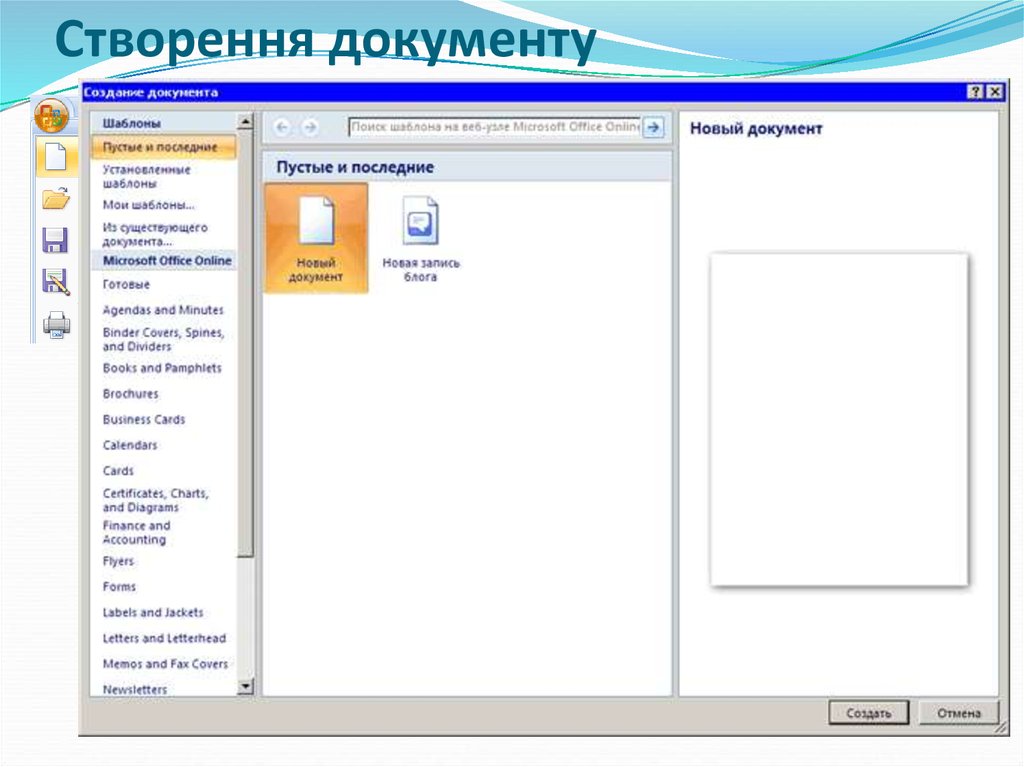
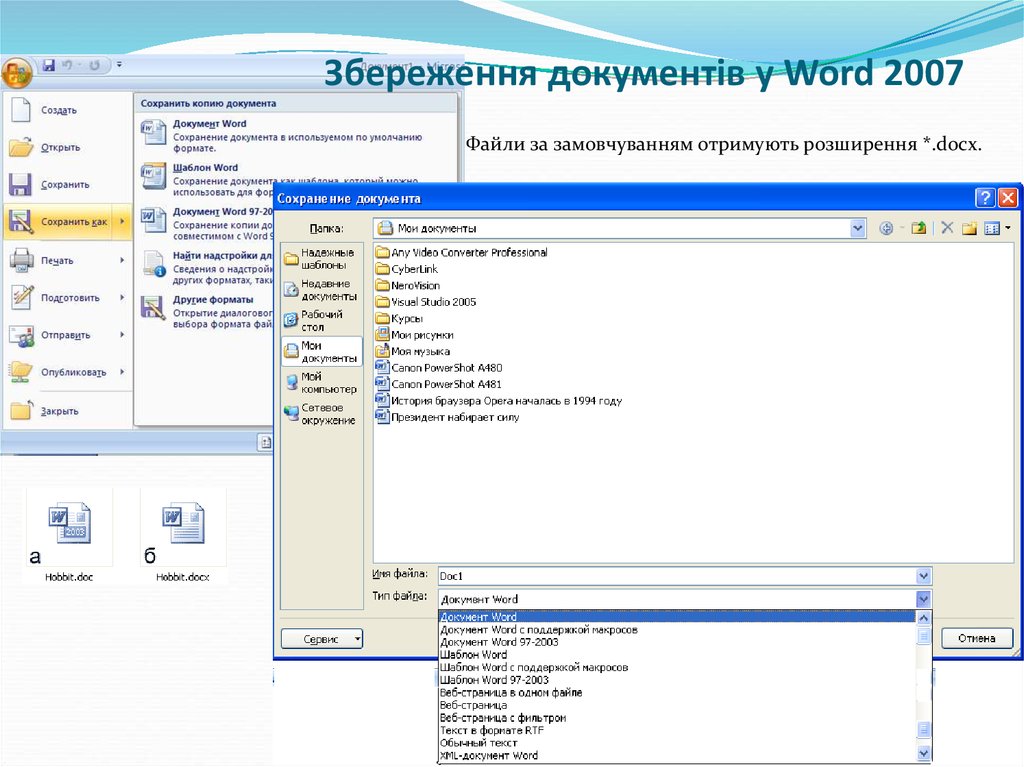



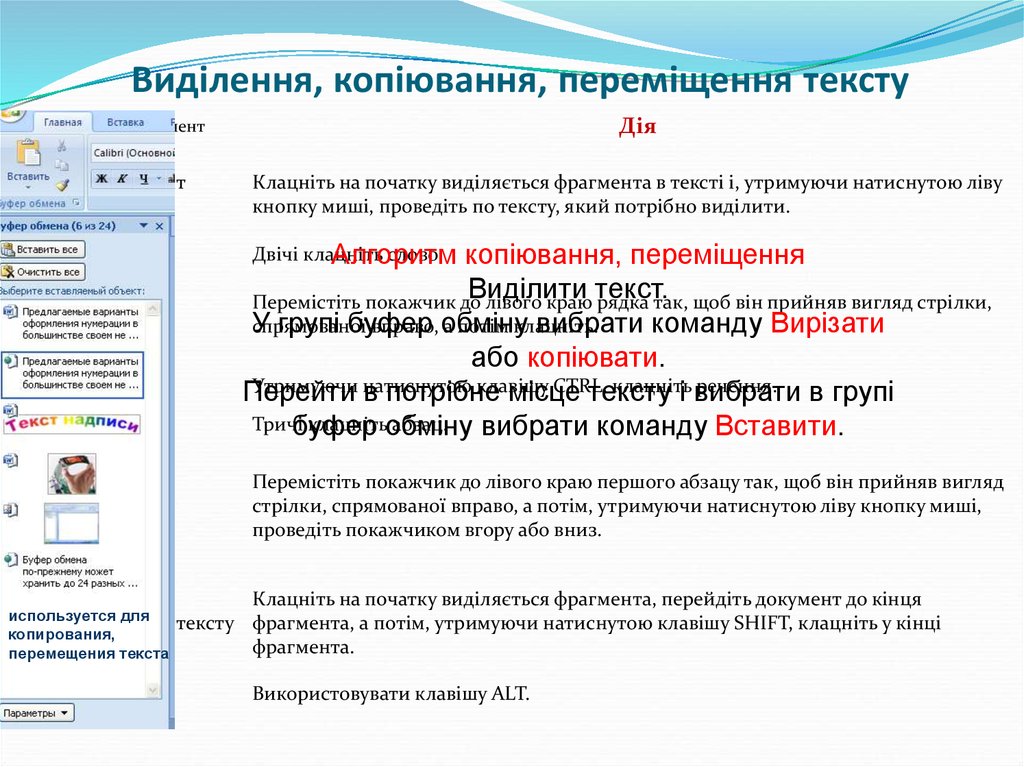

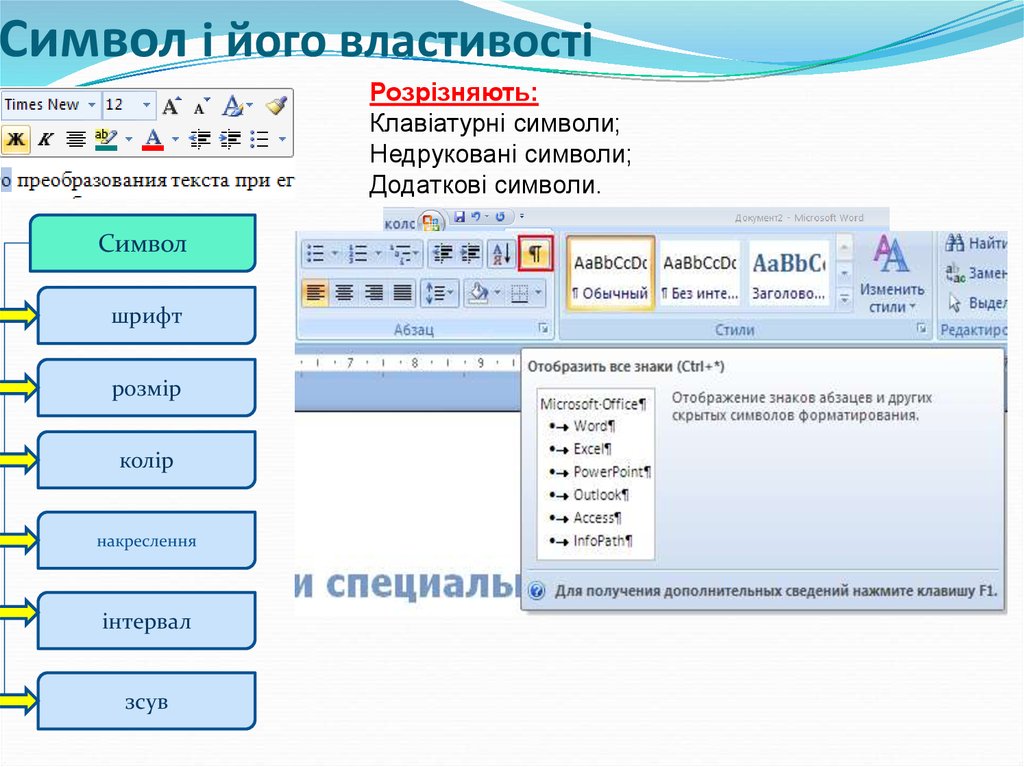


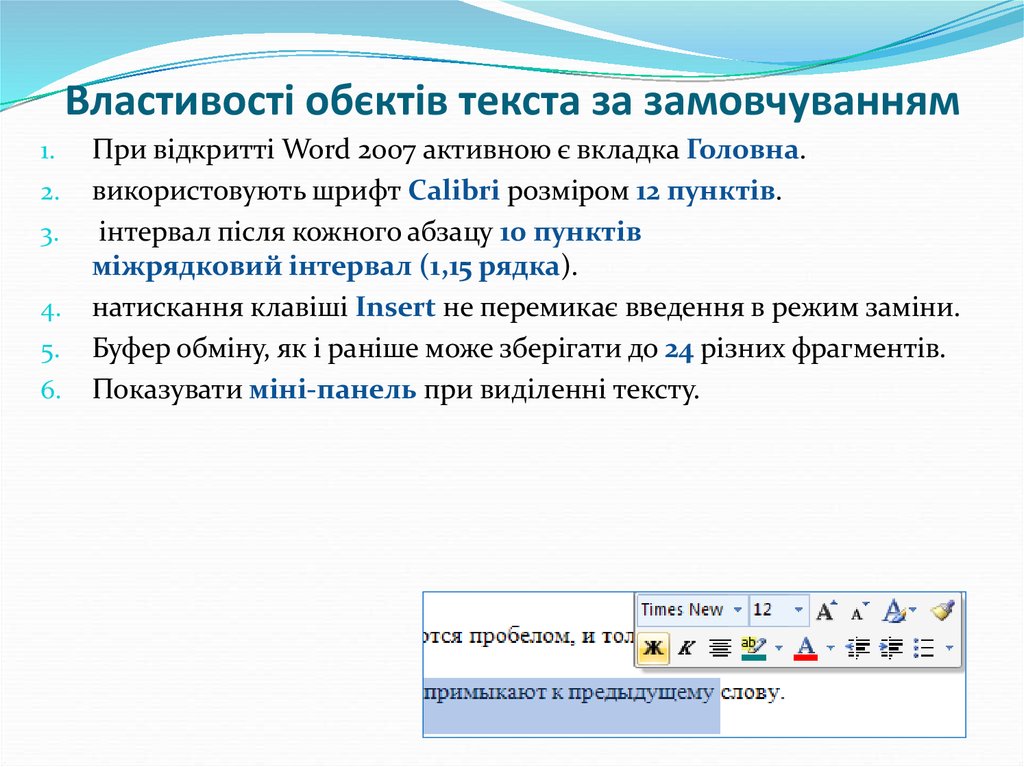
 informatics
informatics








